Sådan forbinder du Chromecast til et mobilt hotspot
Hvad skal man vide
- Skift navn og adgangskode på dit mobile hotspot, så det passer til dit almindelige Wi-Fi-netværk.
- Sluk for dit primære Wi-Fi, og tænd for dit mobile hotspot.
- Tænd dit tv og Google Chromecast. Den skal automatisk oprette forbindelse til dit mobile hotspot.
At forbinde din Chromecast til et mobilt hotspot kan være et godt trick til at caste indhold til et tv uden et almindeligt Wi-Fi-netværk. Denne side vil lede dig gennem den bedste strategi for at bruge et mobilt hotspot med en Chromecast-enhed, der er blevet testet på både iPhone og Android smartphones og tablets.
Hvordan forbinder jeg Chromecast til et mobilt hotspot?
Her er den bedste måde at forbinde en Chromecast-enhed til et mobilt hotspot, der er oprettet på en iPhone, iPad eller Android-smartphone eller -tablet.
Du får brug for:
- En Chromecast-enhed.
- En smartphone eller tablet med en mobilforbindelse.
- En anden smartphone, tablet eller computer til at caste medier.
-
Åbn indstillingerne for mobilhotspot på din smartenhed, og skift Wi-Fi-netværkets navn og adgangskode, så det passer til det Wi-Fi-netværk, du normalt bruger til at oprette forbindelse til din Chromecast. Du kan
tilpasse hotspot's oplysninger på Android eller tilpasse hotspot-oplysningerne på iOS-enheder.
Tip: For at ændre navnet på mobilhotspottet på iOS skal du også ændre din Apple-enheds navn.
-
Sluk dit almindelige internetmodem eller din router for at deaktivere Wi-Fi internetforbindelsen.
Hvis du er et andet sted end dit Wi-Fi-hjemmenetværk, behøver du ikke afbryde forbindelsen, da din Chromecast sandsynligvis vil være uden for signalets rækkevidde.
-
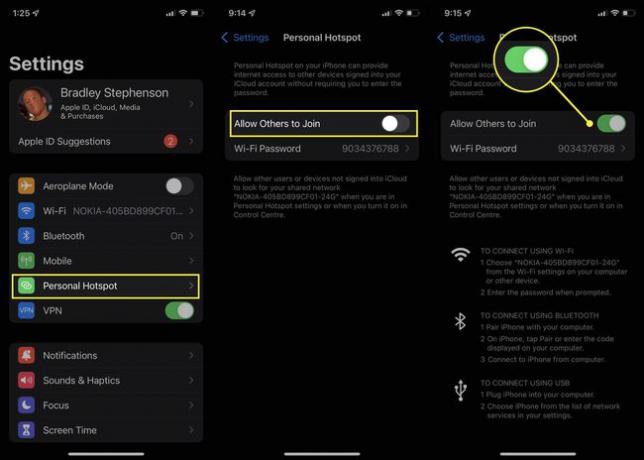
Aktiver mobilt hotspot på din iPhone eller iPad. Hvis du bruger en Android-tablet eller smartphone, slå dets Android-mobilhotspot til.
-

Slut din Chromecast til en strømkilde og dit tv. Tænd for tv'et.
Efter et par sekunder bør din Chromecast automatisk oprette forbindelse til dit mobile hotspot. Du behøver ikke at ændre nogen indstillinger eller forbindelsespræferencer.
-
Til caste indhold til din Chromecast, tilslut en separat enhed til dit mobile hotspot og cast som normalt.
Du kan ikke caste indhold fra den enhed, der opretter det mobile hotspot. Det er normalt bedst at bruge en smartphone til at lave hotspottet og en tablet, iPod touch eller computer til at caste indhold.
Kan jeg bruge Chromecast med et mobilt hotspot?
Det er muligt at forbinde et mobilt hotspot til en Chromecast-enhed, men det er vigtigt at indse, at denne funktionalitet ikke er officielt understøttet af Google og derfor kan være utroligt upålidelig.
Google Chromecast-enheder er designet til at fungere med stabile Wi-Fi-netværk, ikke mobile hotspots.
Mens en almindelig strategi for at forbinde en Chromecast til et mobilt hotspot er at simpelthen ændre Chromecastens nuværende netværksforbindelse i forhold til din smartphones hotspot, virker dette ikke altid for alle. Nogle gange kan Chromecast f.eks. helt undlade at registrere det mobile hotspot, mens det andre gange kan se hotspot-netværket, men vil nægte at oprette forbindelse til det.
En anden grund til at undgå manuelt at ændre netværksindstillingerne på din Chromecast er, at det vil tvinge dig til det sæt Chromecasten op igen fra bunden.
Disse problemer kan opstå, når du bruger en række forskellige smartphones, tablets og computere. Det er derfor, det er bedst at undgå denne strategi og bruge den, der vises øverst på denne side, som tricks Chromecast til automatisk at oprette forbindelse til et mobilt hotspot, som det tror er dit sædvanlige Wi-Fi netværk.
Problemet med Chromecast Mobile Hotspot-dataforbrug
Det kan være praktisk at bruge et mobilt hotspot til at oprette forbindelse til en Chromecast-enhed, når du rejser eller er i en placering uden et Wi-Fi-netværk, men det er vigtigt at bruge denne funktion klogt, som det kan blive dyrt.
Hvis du planlægger at streame en film eller et tv-program over dit mobile hotspot, skal du huske, at dette vil bruge din smartphones mobildata.
Tjek, hvor meget data du har tilbage på dit mobilabonnement, før du streamer eller downloader indhold.
En måde at gemme data på er at downloade medier på forhånd, mens du er tilsluttet et Wi-Fi-netværk og derefter spejle din skærm til Chromecast, når du bruger mobil.
Selvfølgelig, hvis du bruger en bærbar mobil hotspot-enhed, der giver mulighed for store downloads, behøver du sandsynligvis ikke at bekymre dig om, hvor meget mediestreaming du laver.
FAQ
-
Hvordan forbinder jeg en Chromecast til hotel Wi-Fi?
Den nemmeste måde at bruge din Chromecast med hotel Wi-Fi er at forbinde din bærbare computer til netværket og derefter bruge din Chromecast som normalt. Hvis denne mulighed ikke virker, skal du bruge et mobilt hotspot i stedet.
-
Hvorfor kan min Chromecast ikke oprette forbindelse?
Hvis din Chromecast virker ikke, kan du prøve et par ting for at få det til at køre igen. Prøv først at genstarte donglen og den computer, du tilslutter den til. Du kan også prøve at genstarte dit netværk og slukke for enheder, der muligvis bruger meget båndbredde.
